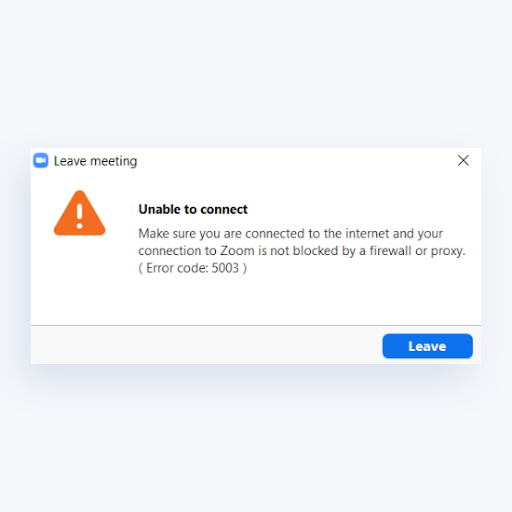Ada sejumlah besar alasan mengapa Anda mungkin ingin mempelajari cara menggunakan beragam MS Word kolaborasi fitur.Mungkin Anda memerlukan bantuan dengan pekerjaan rumah Anda, atau perlu mendapatkan umpan balik penting tentang dokumen untuk bekerja - bagaimanapun caranya, berkolaborasi di Word mudah dan bermanfaat. Berikut cara melakukannya.

Langkah-langkah tentang Cara berbagi Dokumen Word
- Pilih Bagikan di pita atas halaman. Atau, pergi ke mengajukan lalu Bagikan .
- Masukkan alamat email ke dalam bidang yang muncul, atau pilih kontak dari menu drop-down. Anda dapat menambahkan kontak baru kapan saja atau mengirim dokumen ke seseorang yang tidak ada di daftar kontak Anda. Masukkan pesan jika Anda mau dan kemudian tekan 'kirim'.
Cara Melacak Perubahan dalam Dokumen Word
- Pergi ke ulasan tab dan kemudian ke melacak perubahan .
- Untuk meninjau perubahan yang dibuat oleh pengguna lain, setel kursor sebelum perubahan dan tekan terima atau tolak. Umumnya, setiap perubahan yang dibuat akan muncul sebagai blok teks dengan garis merah di sampingnya.
Pengeditan bersama
Pengeditan bersama tidak memiliki langkah khusus. Ini hanya menggunakan fitur lacak perubahan dan metode berbagi di atas. Saat beberapa orang mengerjakan dokumen tertentu, dokumen akan ditampilkan dengan bendera di layar dengan berbagai warna (satu untuk setiap penulis) dan nama orang tersebut.
Dalam mode offline, perubahan tidak akan muncul secara otomatis dan setiap perubahan perlu dilakukan secara manual. Hal ini bisa sangat merepotkan jika ada lebih dari satu atau dua orang yang mengedit dokumen yang sama.
Jika Anda mencari perusahaan perangkat lunak yang dapat Anda percayai karena integritas dan praktik bisnisnya yang jujur, tidak perlu mencari lagi selain . Kami adalah Mitra Tersertifikasi Microsoft dan Bisnis Terakreditasi BBB yang peduli untuk menghadirkan pengalaman yang andal dan memuaskan kepada pelanggan kami pada produk perangkat lunak yang mereka butuhkan. Kami akan bersama Anda sebelum, selama, dan setelah semua penjualan.
Itulah Jaminan Perangkat Lunak 360 Derajat kami. Jadi tunggu apalagi? Hubungi kami Hari Ini di +1 877 315 1713 atau email sales@softwarekeep.com. Selain itu, Anda dapat menghubungi kami melalui Obrolan Langsung.